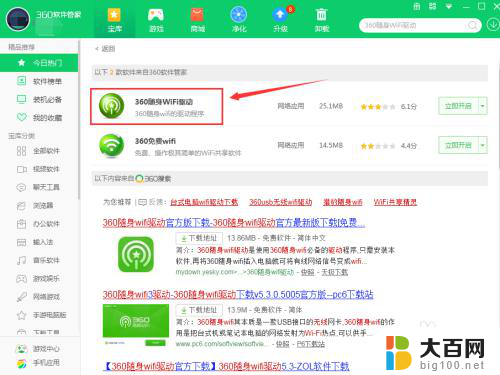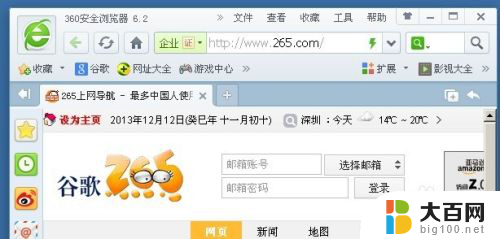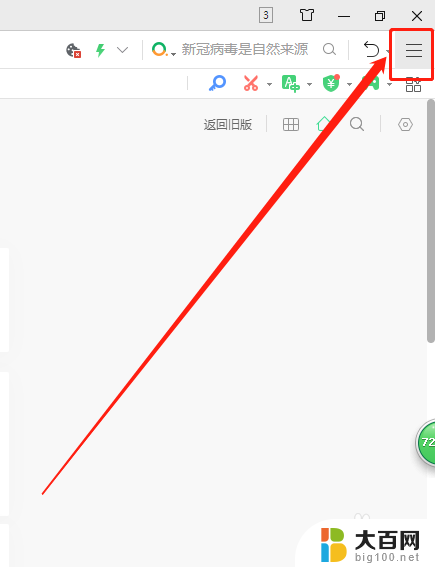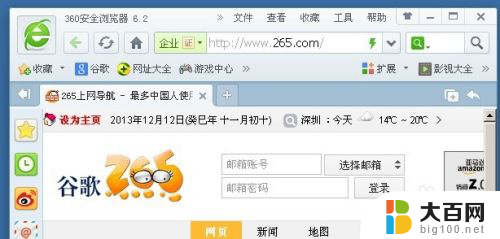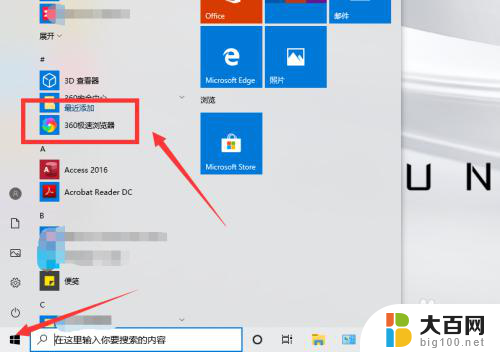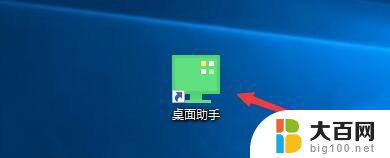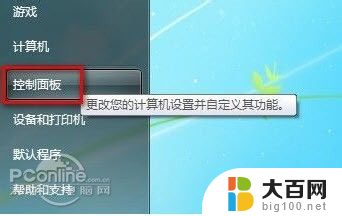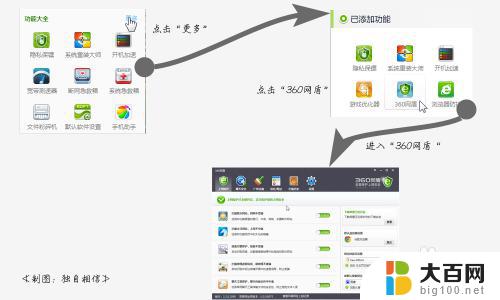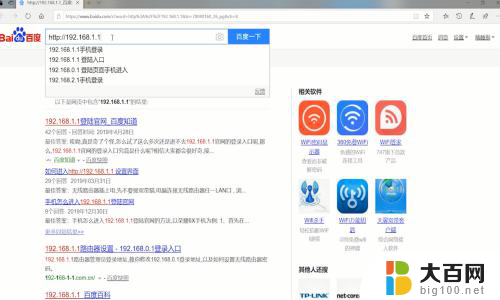360的wifi怎么设置 360设置wifi教程
360wifi是一款功能强大的无线网络工具,它能够帮助用户快速方便地设置和管理WiFi网络,无论是家庭还是办公环境,都可以通过360wifi轻松实现网络连接。想要了解如何设置360wifi吗?下面就让我们一起来看看360设置wifi的详细教程吧!我们将会为您详细介绍如何使用360wifi来设置您的无线网络,让您轻松享受高速稳定的网络连接。
方法如下:
1. 首先下载一个360卫士,如果电脑里已有360。那么将自己的360升级到最新版本。360目前最新的版本是9.2beta版本。如图所示在右下角查看最新版本,然后进行升级。
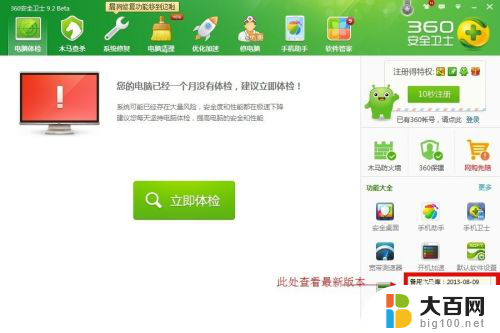
2. 升级到最新版本后,打开主界面。在主界面右侧有一个更多,找到“更多”,并点开。
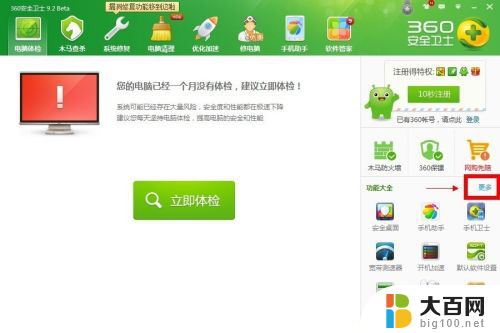
3. 打开后,在“未添加功能”中找到“连我wifi”。这个功能是最新版本的360才有的,打开“连我wifi”。
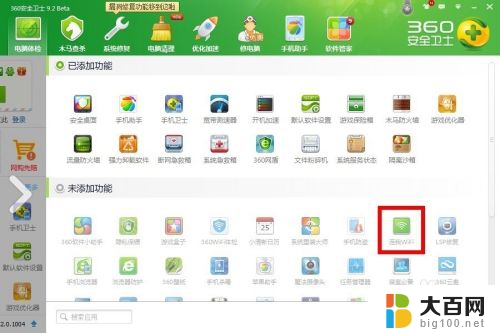
4. 点开之后,就可以创建一个免费的无线wifi网络。如图,点击“一键创建无线网络”。
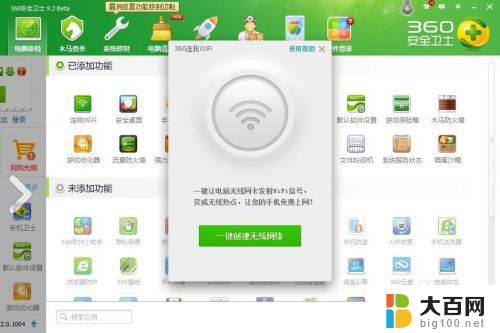
5. 无线网络创建成功后,会出现一个wifi名称和一个wifi密码。现在就可以使用手机或者其他设备来连接这个自己的wifi网络了。
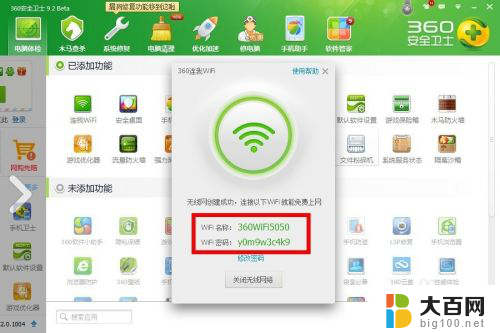
6. 在下次使用的时候,我们就可以直接打开360界面。直接在右侧功能大全里面找到“连我wifi”,直接使用即可咯。
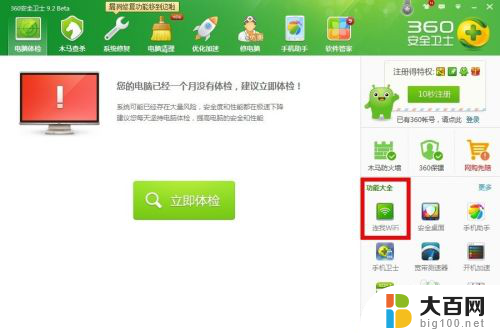
以上就是360的wifi设置的全部内容,有遇到相同问题的用户可参考本文中介绍的步骤来进行修复,希望能对大家有所帮助。